Android Cihaz Yavaş mı Çalışıyor? Telefonu Hızlandırmak için Burayı Kontrol Edin
‘Telefonum yavaşlıyor ve donuyor’, Android kullanıcılarının yaygın bir şikayetidir. Birçok kişi, Android cihazlarının zamanla yavaşladığını ve optimum hızda çalışmadığını düşünüyor. Bir cihaz kendini yavaşlatmadığı için bu ifade kısmen doğrudur. Bir Android cihazının hızı, çalışmasında ve normal işleyişinde değişikliğe neden olan çeşitli faktörler tarafından belirlenir.
Telefonumun yavaşladığını ve donduğunu veya telefonumun neden geciktiği konusunda kafanız karıştığını düşünüyorsanız, sürekli kullanım nedeniyle yavaşlayan cihazların bir efsane olmadığını lütfen unutmayın. Aslında Android cihazınızın eskisi kadar hızlı çalışmamasını sağlıyor.
“Telefonum neden yavaşlıyor ve donuyor?” gibi tüm sorularınızın yanıtlarını bulmak için okumaya devam edin.
Bölüm 1: Neden Android cihazlar zamanla yavaşlıyor?
Teknolojinin hızla geliştiği bir gün ve çağda, günlük gereksinimlerimizi karşılamak için onu sık sık ve uzun saatler kullanmamız çok açık. Bu tür kullanımlar cihazlarımızı yavaşlatır.
Telefonumun yavaşlaması ve donmasından şikayet ettiğinizde telefonum neden gecikiyor gibi sorularınızı yanıtlayan olası nedenlerden bazıları.
- İlk olası neden, hem satın alınan hem de yerleşik olarak, daha yeni veriler, bildirimler ve bir Android telefonu yavaşlatan güncellemeler getirmek için arka planda çalışan ağır Uygulamalardır.
- Başka bir neden, Uygulama verilerini ve diğer içeriği depolamak için bir konum olan Önbellek’in bozulması veya tıkanması olabilir.
- Ayrıca, Android cihazınız, ağır Uygulamalar, müzik, fotoğraflar, videolar, belgeler, notlar, notlar ve üzerinde baskı yaratan diğer veriler nedeniyle tükenen 8 GB, 16 GB vb. gibi sabit miktarda dahili depolama kapasitesiyle birlikte gelir. Android yazılımı.
- TRIM için sağlam destek zorunludur, yani sağlam bir sürücü veya TRIM desteği, cihazınızın sağlıklı kalmasını ve sorunsuz çalışmasını sağlar. Daha yeni cihazların bu konuda endişelenmesine gerek yok, ancak Android 4.2 ve öncesi cihaz sahiplerinin otomatik olarak TRIM’i destekleyen bir cihaza yükseltme yapmaları gerekiyor.
- Ayrıca, cihazınızın ROM’unu yenisiyle değiştirdiyseniz, orijinal ROM’un tüm özelleştirilmiş sürümleri performansıyla eşleşemeyeceğinden bir Android telefonu yavaşlattığından ve telefonumun yavaşladığını ve donduğunu hissettiğinizden bazı aksaklıklarla karşılaşmaya hazır olun.
- Aşırı ısınma ve aşınma ve yıpranma da cihazın yavaşlamasının olası nedenleri olarak kabul edilebilir. Cihazınız çok eskiyse yavaşlaması normaldir. Belirli bir süre boyunca uzun süreli kullanımdan kaynaklanan aşınma ve yıpranma, bileşenleri bozulduğu ve eskidiği için her türlü makineyi yavaşlatır. Böyle bir durumda, telefonumun neden geciktiğini merak etmeyin, çünkü bu, cihazınızın size ömrünü yaşadığını ve değiştirilmesi gerektiğini söylemesinin bir yoludur.
Bölüm 2: Android cihazları hızlandırmak için 6 ipucu.
Android cihazınızı bir kez daha hızlandırmanıza yardımcı olacak 6 ipucu.
1. Android telefonda Önbelleği Temizle
Cihazınızı temizlediği ve depolama için alan oluşturduğu için Önbelleği Temizleme her zaman önerilir. için aşağıda verilen adımları izleyin. Android telefondaki önbelleği temizle:
1. Android telefonunuzda “Ayarlar”ı ziyaret edin ve “Depolama” öğesini bulun.
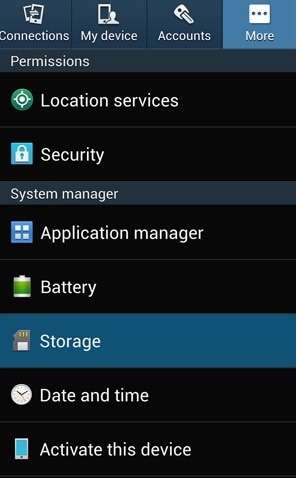
2. Şimdi “Önbelleğe Alınmış Veriler”e dokunun. Yukarıda gösterildiği gibi cihazınızdaki tüm istenmeyen önbelleği temizlemek için “Tamam”a tıklayın.
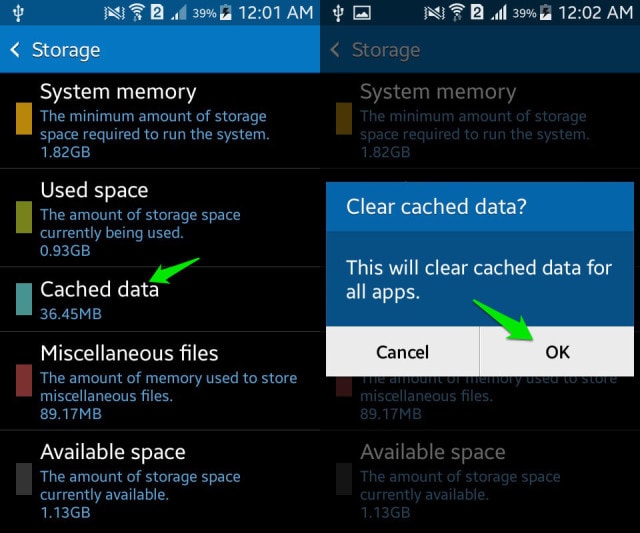
2. İstenmeyen ve ağır Uygulamaları kaldırın
Ağır Uygulamalar, cihazınızdaki alanın çoğunu kaplayarak aşırı yüklenmesine neden olur. Cihazlarımıza gereksiz yere kullanmadığımız Uygulamalar yükleme eğilimindeyiz. Depolama alanı oluşturmak için tüm istenmeyen Uygulamaları sildiğinizden emin olun. Böyle yaparak:
1. “Ayarlar”ı ziyaret edin ve “Uygulama Yöneticisi” veya “Uygulamalar”ı arayın.
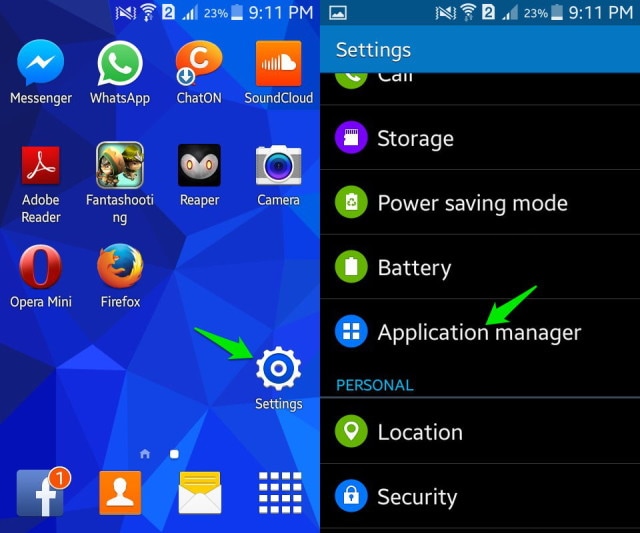
2. Kaldırmak istediğiniz Uygulamayı seçin. Uygulamayı cihazınızdan silmek için önünüzde görünen seçeneklerden “Kaldır”a tıklayın.
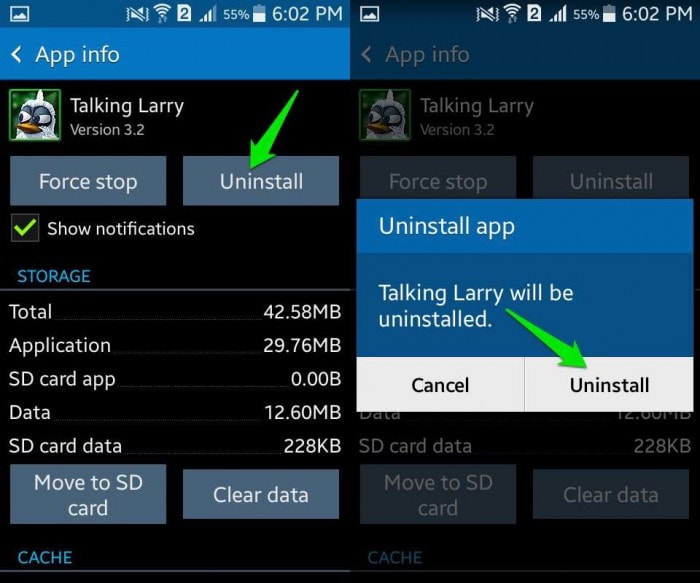
Ayrıca ağır bir Uygulamayı doğrudan Ana Ekrandan (yalnızca belirli cihazlarda mümkündür) veya Google Play Store’dan kaldırabilirsiniz.
3. Android’de Bloatware’i Silin
Bloatware’i silmek, cihazınızdan istenmeyen ve ağır Uygulamaları silmeye benzer, tek fark, bloatware’in cihazınıza önceden yüklenmiş Uygulamaları içermesidir. Bu tür Uygulamalar, istenmeyen ve ağır Uygulamaları silmek için yukarıda belirtilen adımlar izlenerek silinebilir.
4. İstenmeyen widget’ları devre dışı bırakın
Widget’lar çok fazla işlem gücü tüketir ve pilinizin daha hızlı bitmesini sağlar. Android’inizin de yavaşlaması için suçlanacaklar. İstenmeyen widget’ları devre dışı bırakmak için:
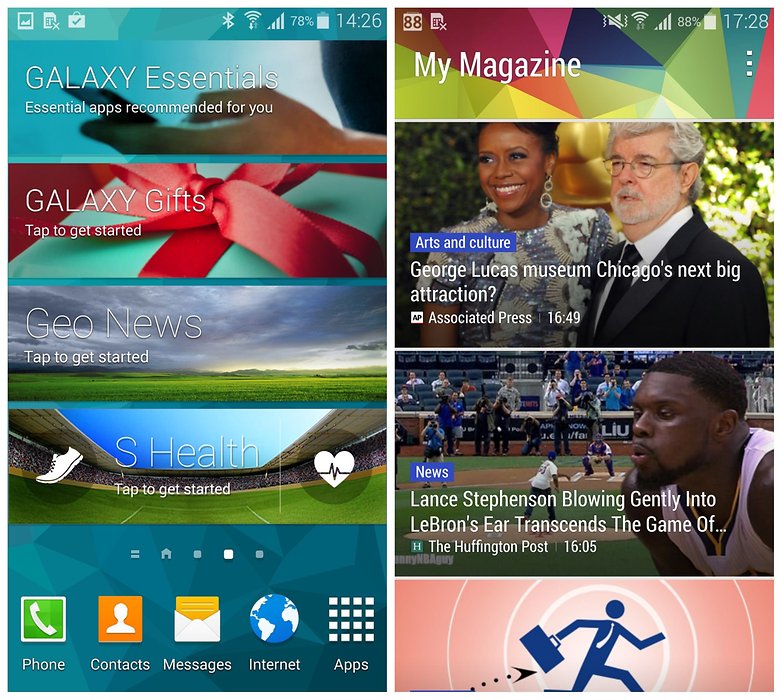
1. Widget’a uzun basın.
2. Şimdi silmek için “X” veya “Kaldır” simgesine sürükleyin.
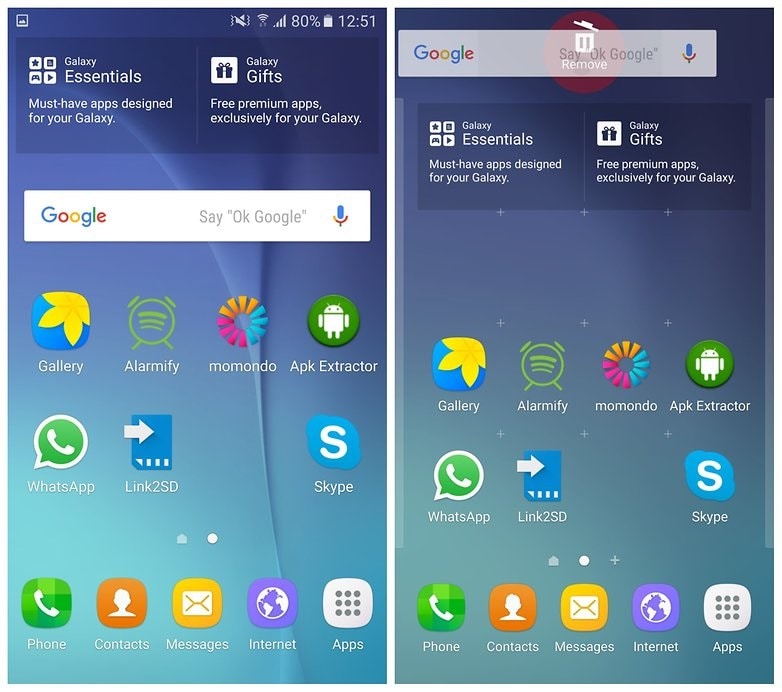
5. Android telefonda Animasyonları Yönetin
Animasyonlar ve özel efektler kolayca devre dışı bırakılabilir. Kilidi açmak için kaydırdığınızda ekranda gördüğünüz efektten kurtulmak için “Ayarlar” ziyaret edilerek ve ardından “Ekranı Kilitle” seçilerek devre dışı bırakılabilir. Şimdi “Unlock Effect”i seçin ve seçenekten “Hiçbiri”ne dokunun.
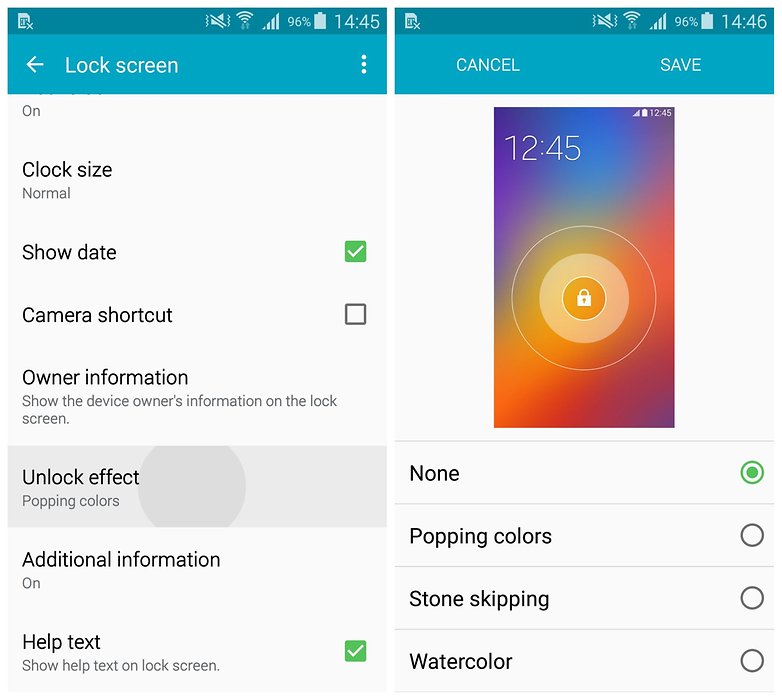
Ana ekrandaki diğer efektleri devre dışı bırakmak için Ekrana bir süre dokunun. Şimdi “Ekran Ayarları”nı seçin ve mevcut seçeneklerden “Yok”u işaretleyin.
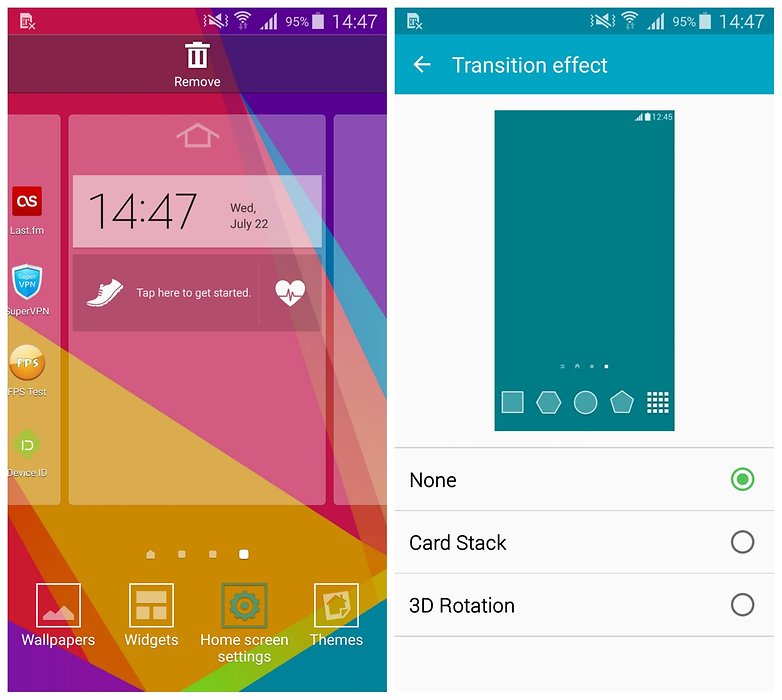
Bu yöntem, cihazınızın hız manifoldlarını artırır ve onu yeni gibi yapar.
6. Fabrika, cihazınızı sıfırlar.
Bu yöntemi benimsemeden önce buluttaki veya kalem sürücü gibi harici bir bellek cihazındaki tüm verilerinizin ve içeriğinizin yedeğini almayı unutmayın, çünkü cihazınızda fabrika ayarlarına sıfırlama işlemi gerçekleştirdikten sonra, tüm ortam, içerik, veri ve diğer cihaz ayarlarınız da dahil olmak üzere dosyalar silinir.
1. Aşağıda gösterildiği gibi ayarlar simgesine tıklayarak “Ayarlar”ı ziyaret edin.
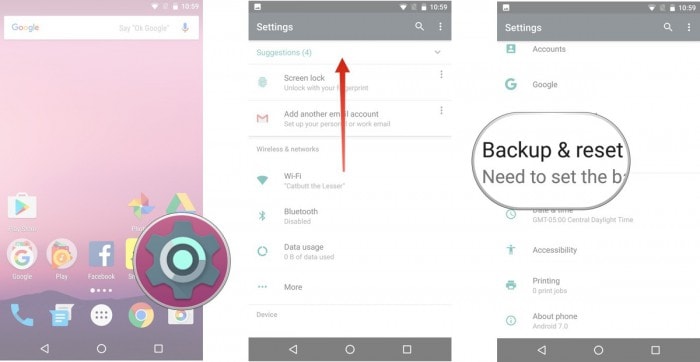
2. Şimdi “Yedekle ve Sıfırla”yı seçin ve devam edin.
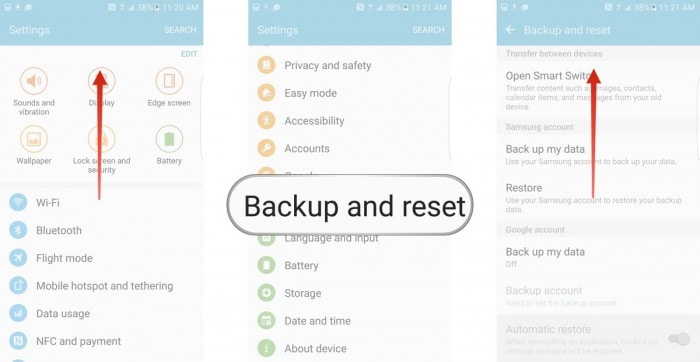
3. Bu adımda, “Fabrika verilerine sıfırla”yı ve ardından “Cihazı Sıfırla”yı seçin. Son olarak, cihazınızı Fabrika Ayarlarına Sıfırlamak için aşağıda gösterildiği gibi “HER ŞEYİ SİL” üzerine dokunun.
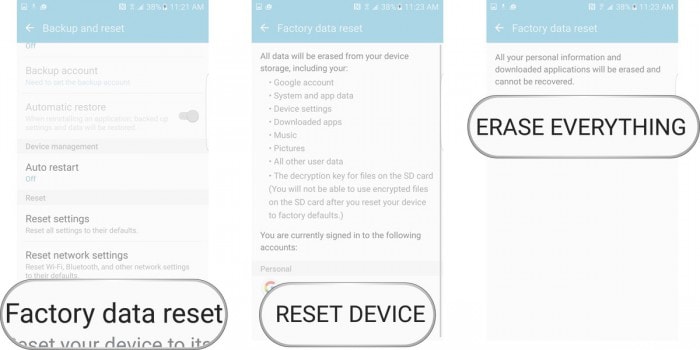
Not: Fabrika ayarlarına sıfırlama işlemi tamamlandıktan sonra cihazınız otomatik olarak yeniden başlayacak ve tekrar kurulum yapmanız gerekecektir.
Telefonumun neden geciktiğini merak eden ve tekrar hızlandırmak için çözümler arayan birçok insan buluyoruz. Yukarıda belirtilen ipuçları ve püf noktaları, cihazınızın hızını ve gelecekte yavaşlamasını önlemek için aklınızda bulundurmanız gereken noktaları yeniden kazanmanıza yardımcı olmaktır.
Zaman içinde ve düzenli kullanım nedeniyle hızdaki küçük değişikliklerin normal olduğunu lütfen unutmayın. Yeni bir cihaz kesinlikle daha hızlı ve daha verimli çalışacaktır. Bununla birlikte, cihazınızda olabilecek herhangi bir sorunu çözmek için yukarıda verilen ipuçlarını takip edebilirsiniz, bu da bir Android telefonun performansını iyileştirmek için yavaşlatır.
En son makaleler